3GP 비디오 복구 방법 및 손상 방지 팁
오래된 3GP 비디오를 찾았지만 어떤 기기에서도 재생할 수 없나요? 3GP 비디오 복구 도구가 필요합니다! 오늘날 고해상도 비디오를 원하는 비디오 매니아 시대에는 효율적인 압축, 쉬운 파일 전송 및 저가형 장치와의 호환성으로 인해 3GP 형식이 요구됩니다. 그렇다고 해도 손상되거나 훼손되는 것은 안전하지 않습니다. 운 좋게도 이 게시물에서는 원하는 3GP 수리를 달성하는 5가지 방법과 기타 세부 정보를 제공합니다.
가이드 목록
3GP 비디오가 재생되지 않음에 대한 추가 정보 3GP 비디오 복구 및 재생 문제 해결을 위한 5가지 방법 3GP 비디오 손상을 방지하기 위한 보너스 팁 더 나은 재생을 위한 3GP 비디오 복구 제작에 관한 FAQ3GP 비디오가 재생되지 않음에 대한 추가 정보
3GP 비디오 복구 방법 목록에 앞서 먼저 비디오 파일 형식에 대해 자세히 알아보세요. 3GP 형식은 비디오를 H.362 또는 H.3264로, 오디오를 AMR 또는 AAC로 저장할 수 있는 비디오 오디오 형식입니다. 3GPP 또는 3세대 파트너십 프로젝트에 의해 제작되었으며 경량으로 제작되어 대역폭이 낮고 요구 사항이 제한된 장치에 적합합니다.
그러나 형식이 얼마나 좋은지에 관계없이 3GP 형식은 여러 요인으로 인해 발생하는 파일 손상을 처리하는 데 어려움을 겪을 수 있습니다. 아래에서 해당 요소에 대한 자세한 내용을 알아보세요.
- 파일 전송 중단. 파일 전송 중 연결 끊김, 갑작스러운 종료 또는 불완전한 다운로드로 인해 3GP 비디오 파일이 손상될 수 있습니다. 또한 USB 드라이브 문제나 기타 전송 수단으로 인해 문제가 발생할 수 있습니다.
- 소프트웨어 문제. 운영 체제, 미디어 플레이어 또는 3GP 파일을 처리하는 기타 소프트웨어에 문제가 있으면 손상이나 기타 재생 문제가 발생할 수 있습니다.
- 승인되지 않은 소스 다운로드. 신뢰할 수 없는 소스에서 3GP 비디오 파일을 얻었다고 가정해 보겠습니다. 파일이 손상될 가능성이 높으므로 3GP 비디오 복구 없이는 비디오를 재생할 수 없습니다.
- 저장 장치 손상. 3GP 비디오 파일을 손상시킬 수 있는 또 다른 점은 해당 파일이 저장된 저장 장치도 손상된다는 것입니다. 저장장치가 손상되면 그 안에 담긴 영상이 재생되지 않습니다.
- 잘못된 파일 변환. 3GP 비디오를 다른 형식으로 변환하면 제대로 수행되지 않으면 파일이 손상될 수 있습니다.
3GP 비디오 복구 및 재생 문제 해결을 위한 5가지 방법
3GP 파일 손상의 원인에 대한 통찰력을 얻으려면 이제 기다려온 3GP 비디오 복구를 달성하는 상위 5가지 방법을 알아볼 시간입니다! 단계별 가이드를 따라가려면 계속 읽어보세요.
방법 1. 원클릭으로 3GP를 복구하는 빠른 방법
이제 손상된 3GP 파일에 작별 인사를 하세요. AnyRec 비디오 수리! 3GP, AVI, MP4 및 기타 모든 크기의 형식으로 손상된 비디오 파일을 수정하는 높은 성공률을 지닌 강력한 복구 소프트웨어입니다. 나중에 고품질 고정 비디오도 보장하므로 품질 때문에 실망하지 않고 여기에서 3GP 비디오 복구를 수행하고 손상된 모든 비디오를 수정하는 것을 확실히 즐길 수 있습니다. 한 번의 클릭으로 이 AI 지원 3GP 복구 도구는 손상 정도에 관계없이 부드럽고 재생 가능한 3GP 비디오를 제공합니다.

여러 가지 이유로 인해 손상된 3GP 비디오를 복구할 수 있습니다.
미리보기를 통해 비디오 수정 사항이 시청 요구 사항에 적합한지 확인하세요.
카메라, 드라이브, 오래된 휴대폰에서 손상된 비디오를 모두 복구하세요.
프로그램에 포함된 모든 동영상은 데이터 저장 없이 안전합니다.
1 단계.3GP 비디오 복구를 시작하여 시작하세요 AnyRec 비디오 수리. 그런 다음 왼쪽 패널의 "추가" 버튼에 손상된 3GP 비디오를 추가하고, 샘플 비디오는 오른쪽의 "추가" 버튼에 배치됩니다.
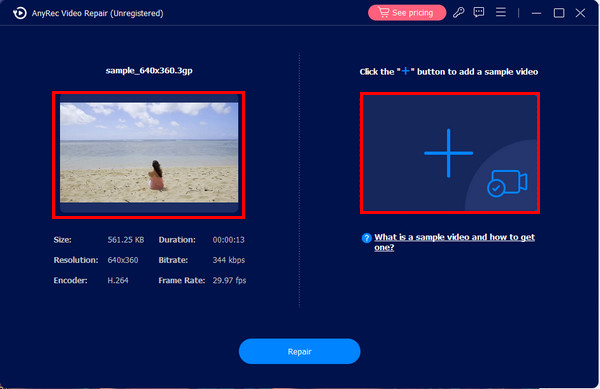
2 단계.다음으로 "복구" 버튼을 클릭하여 수정 프로세스를 시작합니다. 곧 결과를 얻을 수 있으며 "미리보기" 버튼을 통해 요구 사항에 맞는지 확인할 수 있습니다.
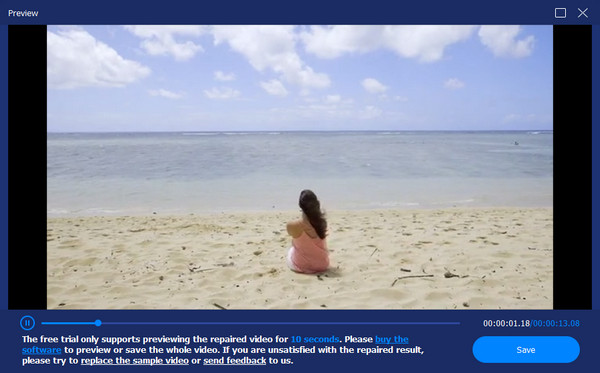
3단계.나중에 비트 전송률, 인코더, 해상도 및 기타 매개변수가 잘 설정되어 있는지 확인하세요. 3GP 비디오 복구 작업을 완료하려면 "저장" 버튼을 클릭하세요.
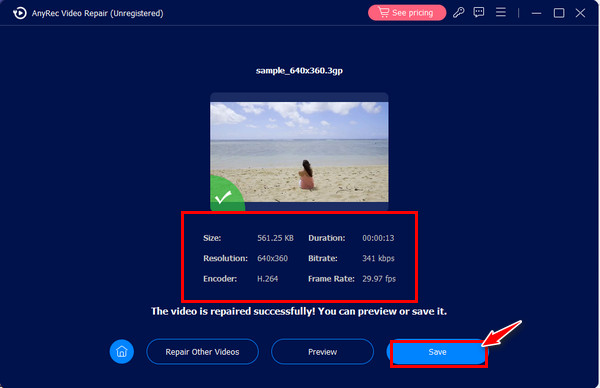
방법 2. 3GP를 다른 형식으로 변환
손상된 파일을 복구하는 것 외에도 지원되는 다른 재생 형식으로 대신 변환할 수 있습니다. 그렇게 하려면 손상된 3GP 파일을 쉽게 복구하기 위해 신뢰할 수 있는 변환기 소프트웨어를 사용해야 합니다. AnyRec Video Converter. 3GP를 오늘날 여러 미디어 플레이어 소프트웨어에서 지원되는 MP4, AVI, MOV, MKV 등으로 변환하는 데 적합하므로 문제 없이 3GP 파일을 재생할 수 있습니다. 그 외에도 해상도, 품질, 프레임 속도 및 기타 매개변수를 직접 결정할 수 있습니다. 오늘 바로 부드러운 3GP 비디오 재생을 실현해보세요!
1 단계.AnyRec Video Converter를 실행하면 "파일 추가" 버튼을 클릭하여 손상된 3GP 비디오 파일을 가져옵니다.
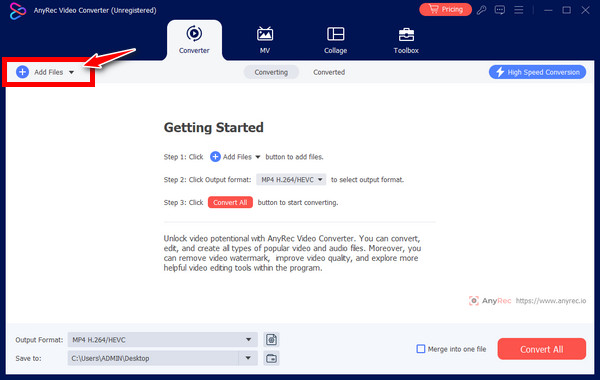
2 단계.그런 다음 "형식" 메뉴 버튼으로 이동하여 지원되는 모든 형식을 확인하고 "비디오" 섹션을 클릭한 다음 사용자 정의된 프로필이 있는 "MP4"를 선택하세요.
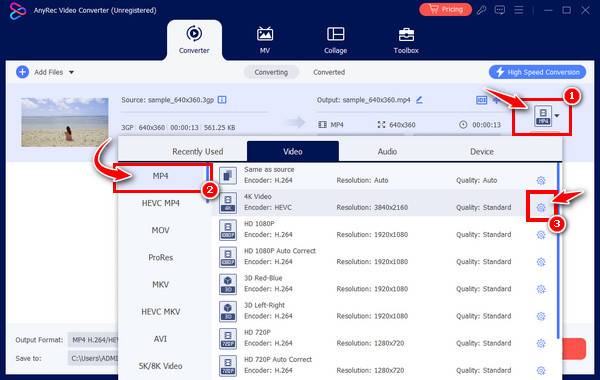
3단계.모든 것을 설정한 후 메인 인터페이스에서 파일 이름과 위치를 선택한 다음 "모두 변환" 버튼을 클릭하여 3GP를 MP4로 변환 3GP 비디오 재생 문제를 해결합니다.

방법 3. Windows에 K-Lite 코덱 팩 설치
3GP 비디오 복구를 빠르게 받는 것을 고려하는 또 다른 방법은 K-Lite 코덱 팩과 같은 코덱 팩을 설치하는 것입니다. 코덱 관련 문제가 손상된 3GP 파일의 의심되는 경우, 이 비디오 및 오디오 코덱 모음을 설치하면 문제 없이 시스템에서 다양한 비디오 형식을 재생할 수 있습니다.
Windows 컴퓨터에 K-Lite 코덱 팩을 설치하는 방법은 다음과 같습니다.
1 단계.Windows 컴퓨터의 브라우저에서 "K-Lite Codec Pack" 웹페이지를 검색한 후 다운로드하세요.
2 단계.그런 다음 해당 항목을 두 번 클릭하여 설치 프로그램을 시작한 다음 화면의 명령을 따르세요. 기본적으로 설정된 모든 옵션은 그대로 유지되어야 합니다.
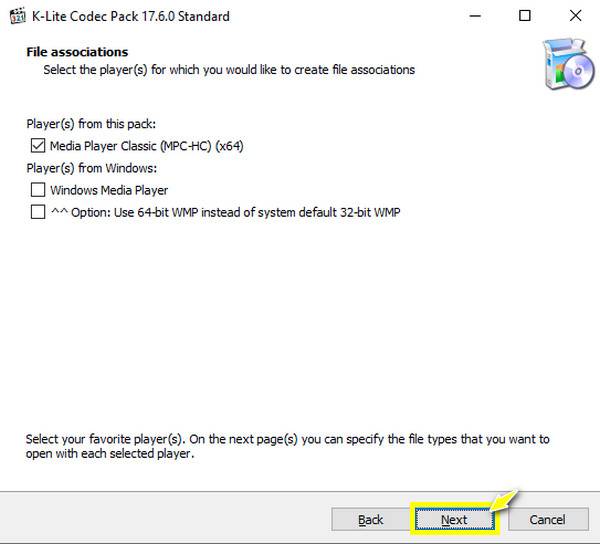
3단계."파일 연결" 화면에서 "Media Player Classic"이 선택되어 있지 않으면 선택하십시오. 나중에 성공적으로 완료되면 PC를 다시 시작한 다음 3GP 비디오 파일을 재생하십시오.
방법 4. 다른 미디어 플레이어 사용해 보기 – VLC
특정 미디어 플레이어 소프트웨어에서 재생할 수 없는 3GP 비디오를 본 적이 있습니까? 그렇다면 거의 모든 비디오 형식을 재생하기 위해 다른 플레이어를 사용하는 것은 어떨까요? 다행스럽게도 오늘날의 미디어 플레이어 트럭은 복잡한 노력 없이 신속하게 3GP 비디오 복구를 마무리하는 데 더 적합합니다. 하나는 대중적이다. VLC 미디어 플레이어3GP를 포함한 멀티미디어 파일 형식을 재생하는 데 주로 사용되며 기본 편집 및 변환 기능이 통합되어 있습니다. 간단히 3GP 비디오 파일을 열고 만족스러운 시청 경험을 누릴 수 있습니다.
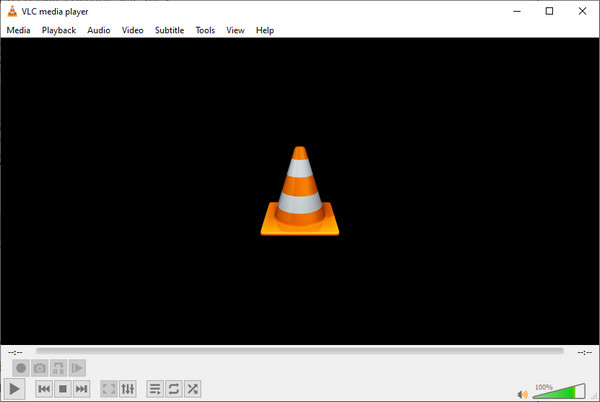
방법 5. Hex Editor를 사용하여 문제 파악
다른 모든 방법은 단순히 달성하기 위한 것이지만 Hex Editor에서는 문제가 되지 않습니다. 그러나 3GP 비디오 복구를 수행하는 것은 여전히 가치 있는 방법입니다. 손상된 3GP 비디오 파일의 일부와 정상적으로 작동하는 부분을 비교한 다음 그에 따라 손상된 부분을 편집해야 하는 방식으로 작동합니다. 그 시점에서 그것이 어렵다는 것이 어떻게 확인되는지 알 수 있습니다.
따라서 초보자에게는 권장되지 않습니다. 기술적 능력을 보유하고 있거나 소프트웨어를 다루는 방법을 아는 사람의 도움을 받아야 합니다. 그러나 Hex Editor는 3GP 손상된 파일 복구에 있어 다른 편집기만큼 효과적입니다.
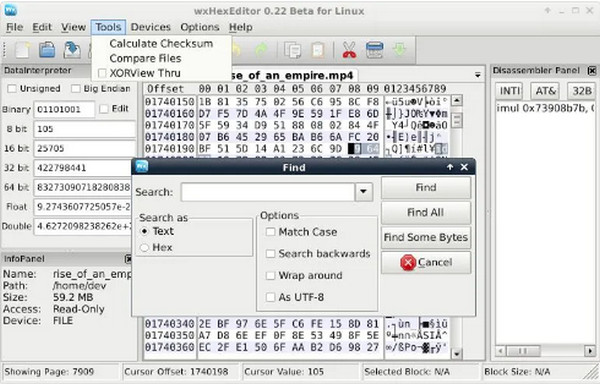
3GP 비디오 손상을 방지하기 위한 보너스 팁
다섯 가지 방법으로 3GP 비디오를 복구하는 방법을 알고 있지만, 이제부터 비디오 손상을 방지하기 위해 각별히 주의하는 것이 좋지 않습니까? 전적으로! 비디오 파일을 매일 복구하고 싶지는 않을 것이므로 3GP 비디오가 손상되는 것을 방지하는 데 도움이 될 수 있는 후속 사례를 고려하십시오.
1. 3GP 비디오 파일이 외부 저장 매체에서 재생되는 경우 시스템에서 USB 드라이브를 조심스럽게 꺼내십시오.
2. 3GP 파일을 전송하거나 다운로드한 후 필요하지 않은 경우 이름을 바꾸지 마십시오. 이름을 바꾸면 파일이 손상될 수 있습니다.
3. 애플리케이션이 의심스러운 경우 해당 애플리케이션을 컴퓨터 시스템에 접근하지 못하도록 하세요. 이러한 종류의 파일은 내부에 있는 다른 기존 파일에도 영향을 미칠 수 있기 때문입니다.
4. 신뢰할 수 없는 출처/웹사이트에서 동영상을 다운로드하지 말고 해당 동영상을 공유하지 마세요.
5. Windows 시스템을 정기적으로 업데이트하고 신뢰할 수 있는 소스로부터 검증된 애플리케이션을 받으세요.
더 나은 재생을 위한 3GP 비디오 복구 제작에 관한 FAQ
-
VLC로 변환하여 3GP 비디오를 복구하는 방법은 무엇입니까?
VLC 메인 화면에서 "미디어" 탭으로 이동하여 드롭다운 목록에서 "변환/저장"을 선택하세요. 추가 버튼을 클릭하여 손상된 3GP 파일을 열고 변환/저장 버튼을 클릭하세요. 그런 다음 프로필 메뉴 필드에서 MP4를 선택한 다음 시작 버튼을 눌러 저장합니다.
-
VLC 외에 3GP 비디오 복구를 종료하는 데 사용할 수 있는 다른 미디어 플레이어는 무엇입니까?
3GP 비디오 파일을 재생할 수 있는 일부 VLC 대안으로는 XPlayer, GOM Media Player, MPlayer, PlayerXtreme 등이 있습니다.
-
VLC가 3GP 복구를 직접 수행할 수 있나요?
예. VLC는 비디오 파일의 사소한 문제를 복구할 수 있지만 확장자가 .avi인지 확인하십시오. 따라서 3GP 비디오 복구를 고려하기 전에 이름을 .avi로 바꾸십시오. 그런 다음 VLC의 도구 탭으로 이동하여 기본 설정에 액세스할 수 있습니다. 여기에서 손상된 비디오 파일을 수정할 수 있습니다.
-
3GP 파일을 온라인으로 복구할 수 있나요?
다행히 그렇습니다. 복구 소프트웨어 외에도 4DDiG, OnlineConverter, Repairvideofile 등과 같은 수십 가지 온라인 비디오 복구 도구가 있습니다. 그러나 일부는 3GP 파일을 지원하지 않으므로 대신 복구 소프트웨어를 사용하는 것이 좋습니다.
-
Mac에서 3GP를 재생할 수 없으면 어떻게 해야 합니까?
Mac에서 기본 QuickTime Player를 사용하여 3GP 파일을 재생하고 제대로 작동하지 않는 경우 VLC, 5KPlayer, MPlayer 등과 같은 다른 미디어 플레이어를 사용해 보십시오. 이러한 플레이어는 3GP 파일 형식을 잘 처리하므로 즉시 3GP 복구를 수행할 수 있습니다.
결론
많은 사람들은 3GP 비디오 복구 및 기타 파일 형식 복구 작업을 수행하는 것이 어렵다고 생각할 수 있습니다. 하지만 이 게시물 덕분에 3GP 파일이 손상될 수 있는 이유를 확인하고 어떤 것이 자신에게 영향을 미치는지 판단하면 문제 해결 과정이 쉬워집니다. 그러나 다시 파일이 손상된 상황이 발생하면 AnyRec Video Repair를 신뢰하십시오. 이 도구는 한 번의 클릭으로 재생할 수 없거나, 손상되었거나, 소리가 나지 않거나, 손상된 비디오를 복구할 수 있습니다! 지금 다운로드하여 원하는 대로 더 나은 비디오를 재생해 보세요.
